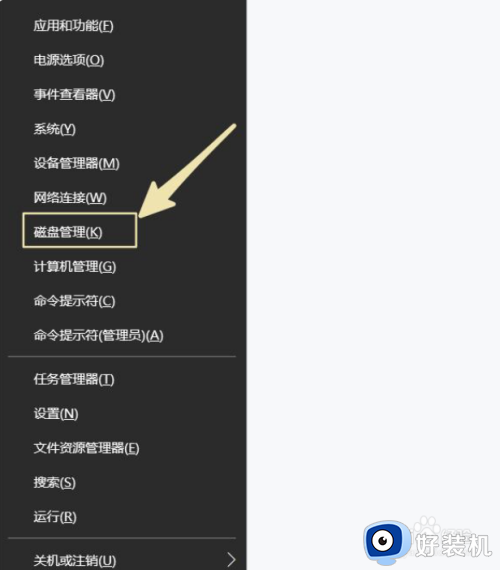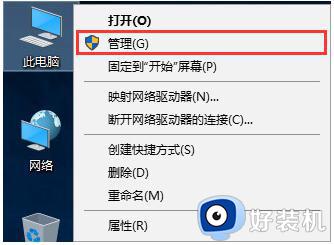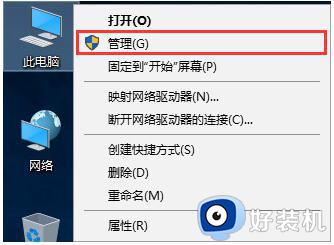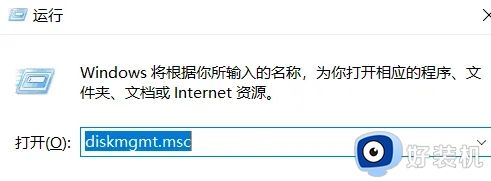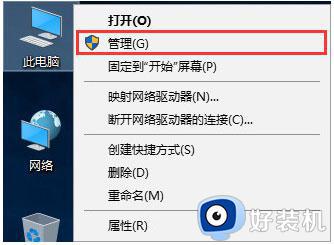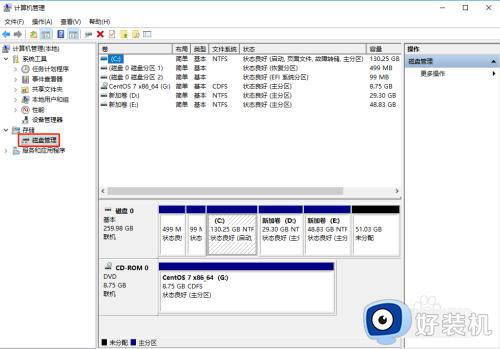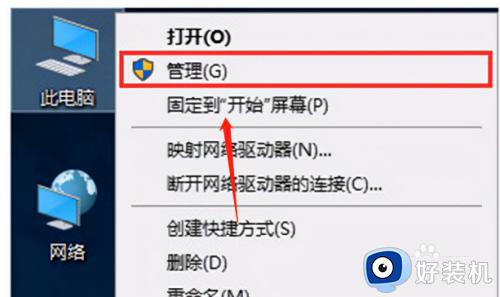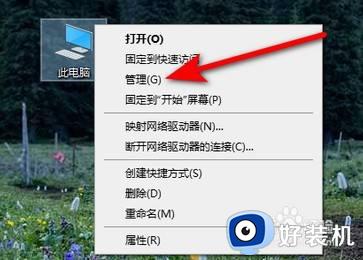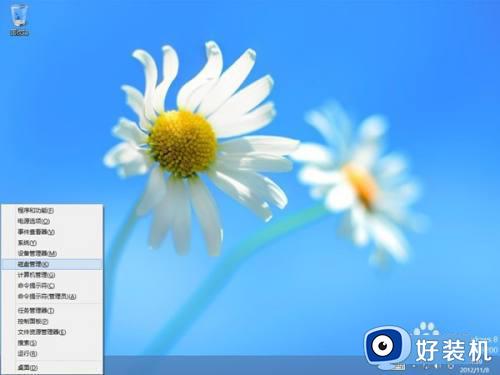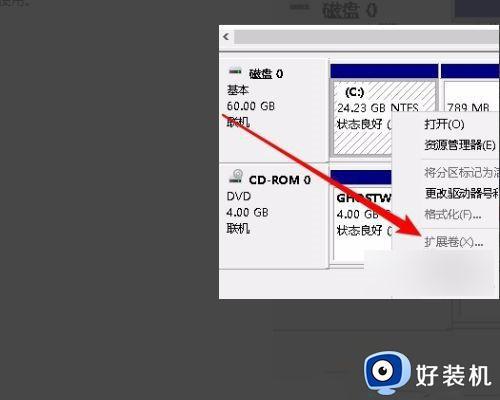win10磁盘分区太多怎样合并 win10系统合并磁盘分区的方法
时间:2024-02-14 10:40:00作者:mei
win10系统磁盘分区合理能帮助大家更好管理文件,有用户磁盘分区太多了,文件存放太分散,不好管理和操作。这时候可以将磁盘进行合并,具体怎么操作?现在介绍合并win10硬盘分区的方法,助你更有效地管理电脑硬盘。
推荐:win10专业版系统
1、首先,在电脑桌面上右键点击此电脑,在选择弹出的右键菜单管理;
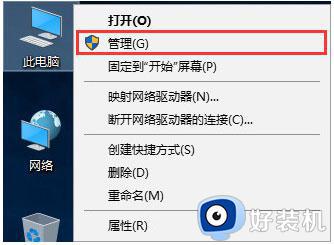
2、然后,在弹出计算机管理的左侧,在点击磁盘管理;
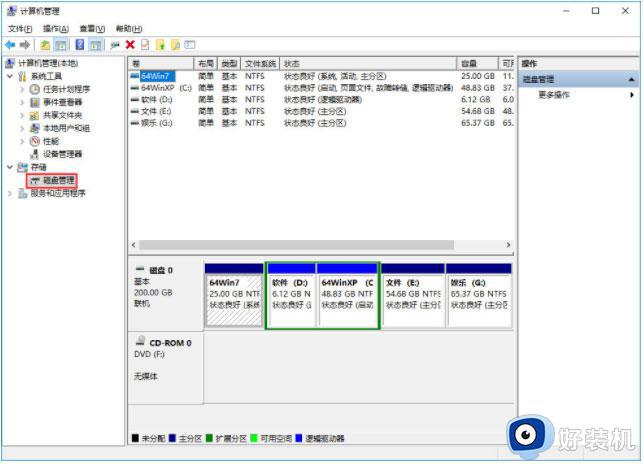
3、在右键选择容量较大的盘符,将重要文件转移到其他盘符。在选择删除卷,在删除后就会出现未分配的盘符;
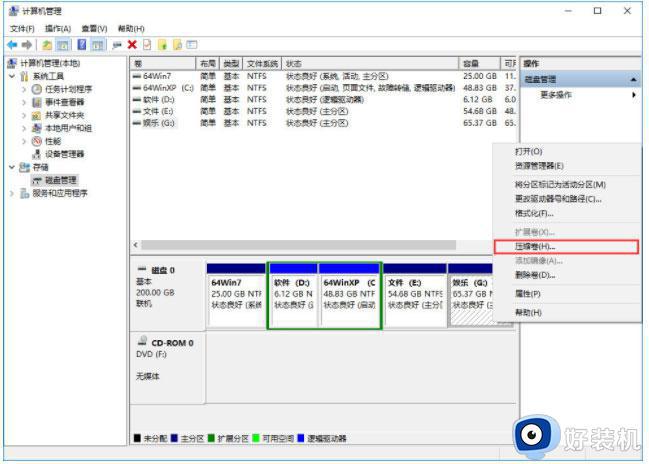
4、在右键点击要扩展的盘符,在选择扩展卷;
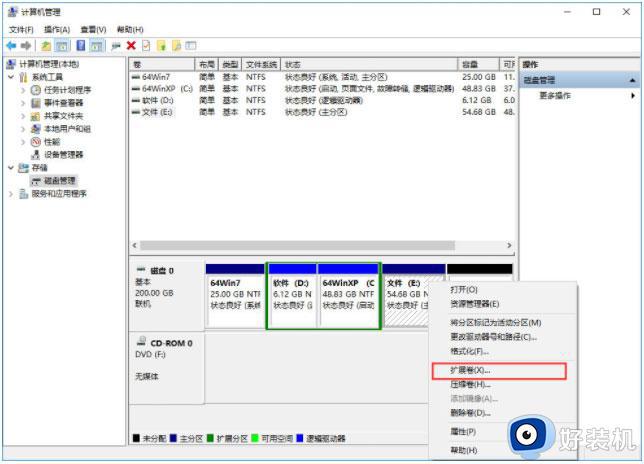
5、接下来是扩展卷向导,只需点击下一步,将刚刚删除的磁盘添加到扩展盘符中;
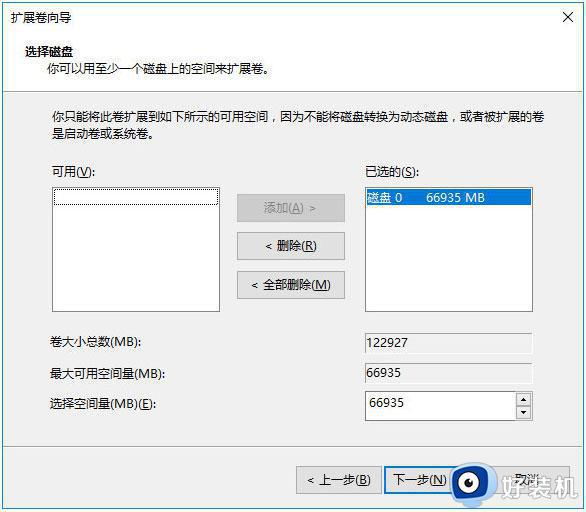
6、最后再添加后,就可以看到原来的54.68GE盘合并65.37GG盘,变成120.05G。
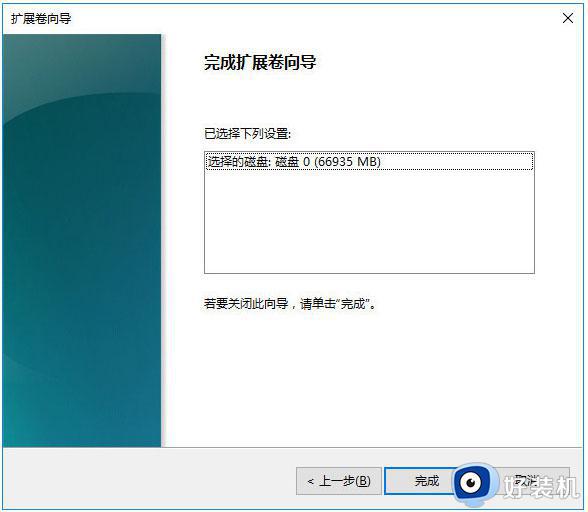
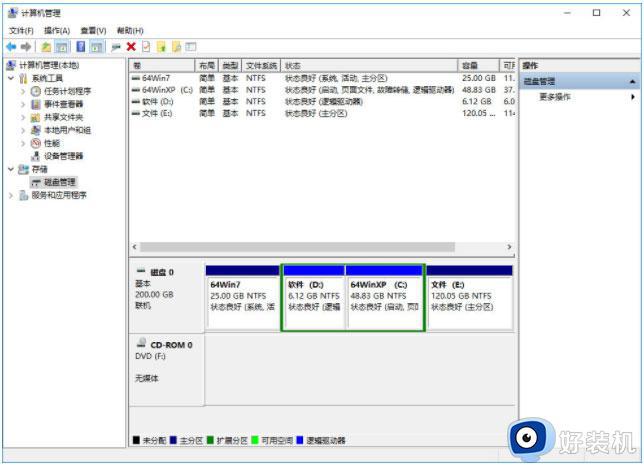
win10系统合并磁盘分区的方法分享到这里,有需要的用户一起来操作设置,希望能帮助到大家。